Примечание
Для доступа к этой странице требуется авторизация. Вы можете попробовать войти или изменить каталоги.
Для доступа к этой странице требуется авторизация. Вы можете попробовать изменить каталоги.
В этой статье вы узнаете, как интегрировать 4me с идентификатором Microsoft Entra. Интеграция 4me с идентификатором Microsoft Entra позволяет:
- Управление доступом к 4me через Microsoft Entra ID.
- Включите автоматический вход пользователей в 4me с помощью учетных записей Microsoft Entra.
- Управляйте своими аккаунтами централизованно.
Предпосылки
В сценарии, описанном в этой статье, предполагается, что у вас уже есть следующие предварительные требования:
- Учетная запись пользователя Microsoft Entra с активной подпиской. Если у вас еще нет учетной записи, вы можете бесплатно создать учетную запись.
- Одна из следующих ролей:
- Подписка от 4me с включённой функцией единого входа (SSO).
Примечание.
Эта интеграция также доступна для использования из облачной среды Microsoft Entra для государственных организаций США. Это приложение можно найти в коллекции облачных приложений Microsoft Entra для государственных организаций США и настроить его так же, как и в общедоступном облаке.
Описание сценария
В этой статье описана настройка и проверка единого входа Microsoft Entra в тестовой среде.
- 4me поддерживает инициированный SP единый вход в систему (SSO).
- 4me поддерживает подготовку пользователей «точно в срок».
- 4me поддерживает автоматическую подготовку пользователей.
Добавить 4me из галереи
Чтобы настроить интеграцию 4me с идентификатором Microsoft Entra ID, необходимо добавить 4me из коллекции в список управляемых приложений SaaS.
- Войдите в Центр администрирования Microsoft Entra как минимум администратор облачных приложений.
- Перейдите к Entra ID>приложения для предприятий>Новое приложение.
- В разделе "Добавление из коллекции " в поле поиска введите 4me .
- Выберите 4me в области результатов и добавьте это приложение. Подождите несколько секунд, пока приложение будет добавлено в ваш арендный объект.
Кроме того, можно использовать мастер настройки корпоративных приложений. В этом мастере настройки вы можете добавить приложение в домен клиента, добавить пользователей и группы в приложение, назначить роли и также выполнить настройку единой аутентификации (SSO). Подробнее о мастерах Microsoft 365.
Настройка и проверка единого входа Microsoft Entra для 4me
Настройте и проверьте SSO Microsoft Entra для 4me с использованием тестового пользователя B.Simon. Для работы SSO необходимо установить связь между пользователем Microsoft Entra и соответствующим пользователем в 4me.
Чтобы настроить и протестировать единый вход Microsoft Entra с 4me, выполните следующие основные этапы:
-
Настройте единый вход Microsoft Entra , чтобы пользователи могли использовать эту функцию.
- Создайте тестового пользователя Microsoft Entra для тестирования единого входа Microsoft Entra с помощью B.Simon.
- Назначьте тестового пользователя Microsoft Entra , чтобы разрешить B.Simon использовать единый вход Microsoft Entra.
-
Настройте SSO 4me, чтобы задать параметры единого входа на стороне приложения.
- Создайте тестового пользователя 4me для создания аналога пользователя B.Simon в 4me, связанного с представлением пользователя Microsoft Entra.
- Проверьте единый вход , чтобы проверить, работает ли конфигурация.
Настройте SSO в Microsoft Entra
Выполните следующие действия, чтобы активировать Microsoft Entra SSO.
Войдите в Центр администрирования Microsoft Entra как минимум администратор облачных приложений.
Перейдите к Entra ID>корпоративным приложениям>4me>Единый вход.
На странице "Выбор метода единого входа" выберите SAML.
На странице "Настройка единого входа" на странице SAML выберите значок карандаша для базовой конфигурации SAML , чтобы изменить параметры.

В разделе "Базовая конфигурация SAML" введите значения для следующих полей:
a. В текстовом поле URL-адреса для входа введите URL-адрес, используя один из следующих шаблонов:
Окружающая среда URL-адрес ПРОИЗВОДСТВО https://<SUBDOMAIN>.4me.comОбеспечение качества https://<SUBDOMAIN>.4me.qaб. В текстовом поле "Идентификатор сущности" введите URL-адрес, используя один из следующих шаблонов:
Окружающая среда URL-адрес ПРОИЗВОДСТВО https://<SUBDOMAIN>.4me.comОбеспечение качества https://<SUBDOMAIN>.4me.qaПримечание.
Эти значения не являются реальными. Обновите эти значения, указав актуальный URL-адрес для входа и идентификатор. Чтобы получить эти значения, обратитесь в службу поддержки клиентов 4me . Вы также можете ссылаться на шаблоны, показанные в разделе "Базовая конфигурация SAML ".
Приложение 4me ожидает получения утверждений SAML в заданном формате, что требует от вас добавления настраиваемых сопоставлений атрибутов в настройки атрибутов токена SAML. На следующем снимке экрана показан список атрибутов по умолчанию.

В дополнение к вышеупомянутому, приложение 4me ожидает несколько дополнительных атрибутов в ответе SAML, которые указаны ниже. Эти атрибуты также заранее заполнены, но вы можете изменить их в соответствии со своими требованиями.
Имя Атрибут источника первое имя имя_пользователя.givenname Фамилия Фамилия пользователя В разделе сертификата подписи SAML нажмите кнопку "Изменить ", чтобы открыть диалоговое окно "Сертификат подписи SAML ".
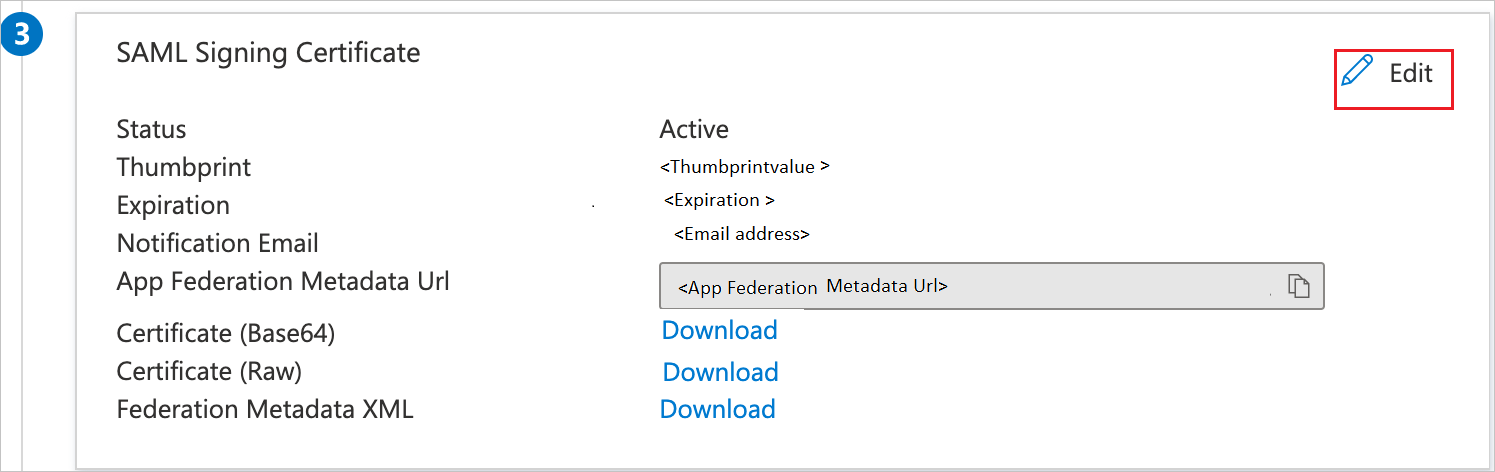
В разделе сертификат подписи SAML скопируйте отпечаток и сохраните его на компьютере.
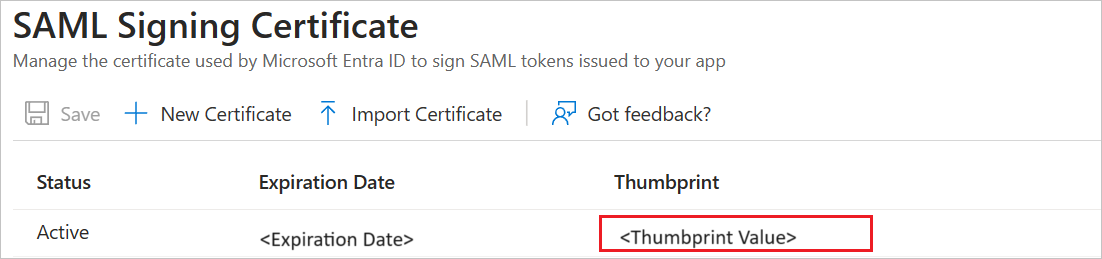
Скопируйте требуемые URL-адреса в разделе "Настройка 4me ".

Создание и назначение тестового пользователя Microsoft Entra
Следуйте инструкциям в коротком руководстве по созданию и назначению учетной записи пользователя, чтобы создать тестовую учетную запись пользователя B.Simon.
Настройка единого входа 4me
В другом окне веб-браузера войдите в 4me от имени администратора.
В левом верхнем углу выберите логотип "Параметры" и на левой боковой панели выберите единый вход.

На странице единого входа выполните следующие действия.

a. Выберите параметр "Включено ".
б. В текстовое поле URL-адреса удаленного выхода вставьте значение URL-адреса выхода, скопированного ранее.
с. В разделе SAML в текстовое поле URL-адрес единого входа SAML вставьте значение URL-адреса входа, скопированного ранее.
д. В текстовое поле отпечатка сертификата вставьте значение THUMBPRINT , разделенное двоеточием в порядке дуплетов (AA:BB:CC:DD:EE:FF:GG:HH:II), скопированное ранее.
д) Нажмите кнопку "Сохранить".
Создание тестового пользователя 4me
В этом разделе пользователь с именем Britta Simon создается в 4me. 4me поддерживает подготовку пользователей по требованию, которая включена по умолчанию. В этом разделе для вас нет пункта действий. Если пользователь еще не существует в 4me, он создается после проверки подлинности.
Примечание.
Если вам нужно создать пользователя вручную, обратитесь в службу поддержки 4me.
Тестирование SSO
В этом разделе вы проверяете свою конфигурацию единого входа Microsoft Entra, используя следующие опции.
Выберите "Тестировать это приложение", этот параметр перенаправит вас на URL-адрес входа в 4me, где вы можете инициировать процесс входа.
Перейдите по URL-адресу для авторизации в 4me и начните процесс входа.
Вы можете использовать Microsoft My Apps. При выборе плитки 4me в разделе "Мои приложения" вы будете перенаправлены на URL-адрес для входа 4me. Дополнительные сведения о моих приложениях см. в разделе "Общие сведения о моих приложениях".
Связанный контент
После настройки 4me вы можете применить функцию управления сеансом, которая защищает конфиденциальные данные вашей организации от кражи и несанкционированного доступа в режиме реального времени. Управление сеансами выходит за рамки условного доступа. Узнайте, как применить управление сеансом с помощью Microsoft Defender для облачных приложений.